
요즘 신축 아파트는 기본 옵션으로 간접조명이 곳곳에 들어간다고 합니다.
대부분 메인 조명을 중심으로 동서남북, 커튼 박스 안 쪽에 설치되는 것 같습니다.
예전부터 유튜브를 통해 LED 스트립을 사용해 직접 커튼 박스 안에 설치하거나, 컴퓨터 데스크 아래쪽에 설치해서 사용하는 걸 많이 봐왔는데 가격대가 좀 나가기 때문에 여러 번 고민하고 이게 정말 필요한지 생각했었습니다.
최근에 가족이 이사를 해서 사전점검을 같이 갔는데 간접조명이 은은하게 빛이 퍼지는 게 정말 분위기 있고 예뻐 보였습니다. 그렇게 하여 글쓴이의 스마트홈 꾸미기, 첫 번째 스마트 기기로 Tapo L930 LED 스트립을 구매했습니다.
#1 LED 스트립 종류
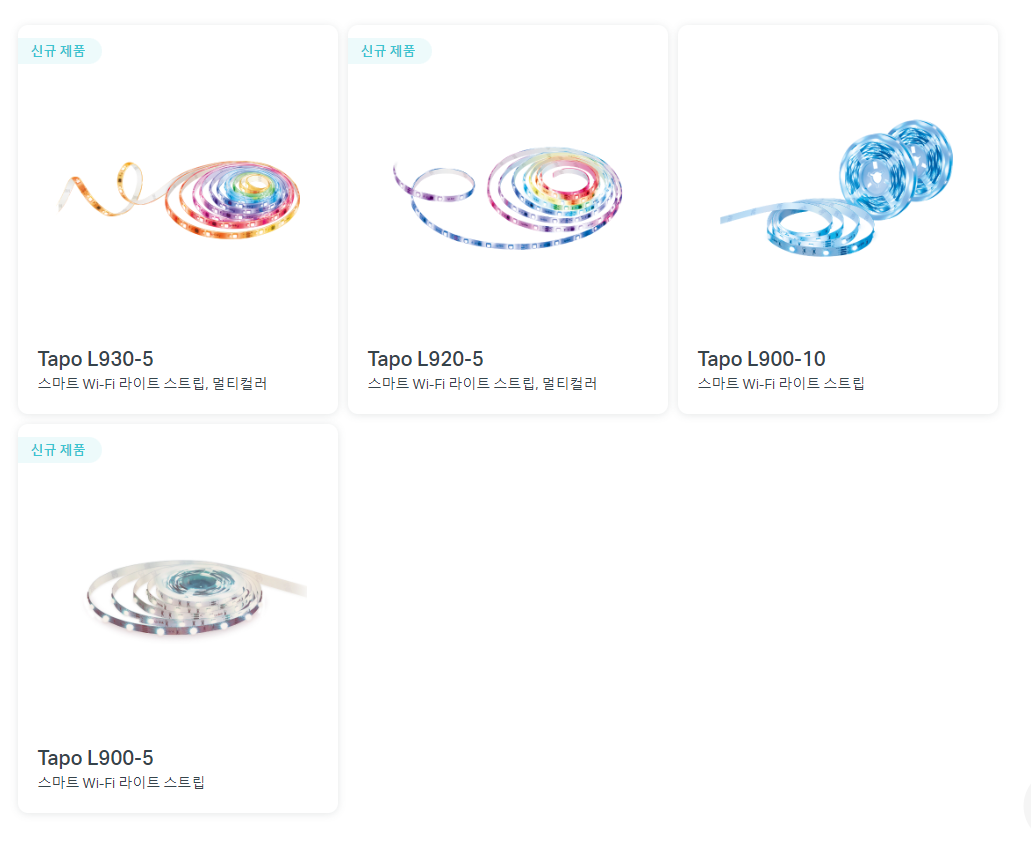
구매하기 전 티피링크에서 LED 스트립을 찾아보니 종류가 좀 있었습니다.
L930-5, L920-5, L900-5/10 티피링크 홈페이지에는 4개만 나와있는데 쿠팡에 검색하면 L920-10, L930-10도 있습니다.
L9X0 뒤에 5, 10 숫자는 스트립 길이를 나타내는데, 중간에 원하는 길이만큼 자를 수 있는 절취선은 있지만 연장 선이 없기 때문에 처음 구매할 때 길이를 잘 보고 구매해야 합니다.
L900, L920, L930, 모두 컬러 스트립입니다. 그럼 어떤 차이가 있냐 하면요..
| RGB (IC칩 지원) | Apple Homekit 지원 | |
| L900 | X | X |
| L920 | O | X |
| L930 | O | O |
위 표와 같이 L920부터는 RGB에 IC칩이 내장되어 있어 부분마다 각각 다른 색깔 표현이 가능합니다.
L900은 모든 부분이 하나의 컬러로만 표현이 가능한 것에 비해 큰 장점이라고 생각됩니다.
L930은 Apple Homekit도 지원되므로 L920과 가격이 1만 원 정도 차이가 나기 때문에 본인에게 맞는 제품을 구매하시면 될 것 같습니다.
#2 Tapo L930-5 언박싱


티피링크 제품은 전부 3년 무상 보증이 되나 봅니다. 글쓴이는 쿠팡에서 약 49,000원 정도에 구매했습니다.
1600만 가지 색상 표현이 가능하고, 최대 밝기는 1000 루멘입니다.
이 제품은 와이파이에 직접 연결하기 때문에 허브가 필요하지 않습니다.
뒷 쪽에는 커스텀 컬러 존, 색온도 조절, 3rd-party 앱과의 연결성, 사운드 싱크 기능을 설명하고 있습니다.


급하게 설치하느라 구성품을 제대로 찍지 못했습니다.
LED 스트립 본체, 퀵스타트 가이드, 센서 소개서, DC 어댑터, 스트립 연결 커넥터가 동봉되어 있었습니다.
Tapo 앱에서 기기 추가 - 조명 - L930을 선택하여 지시에 따라 설정하면 정상적으로 설치됩니다.



프리셋, 명도(밝기), 색과 색온도를 조절할 수 있습니다.
밑으로 내리면 효과, 음악 동기화, 스케줄 등 다양한 기능이 있고 제가 무엇보다 좋다고 생각한 건 에너지 사용량이 실시간으로 나오는 점이었습니다. 스마트 플러그를 따로 구매하지 않아도 실시간 에너지 사용량이 나오니 정말 편하더라고요.
디바이스 설정에 들어가면 여러 가지 있는데 홈에 추가하기를 눌러 Homekit에 다시 추가할 수도 있습니다.
라이트 스트립 길이는 기본 5m로 되어있는데 본인이 자른 길이에 맞춰서 바꾸는 걸 추천드립니다. 설정 5m로 두면 그라디언트가 부자연스러워 보입니다.
차례대로 조명 켜고/끄기는 조명을 켜고 끌 때, 색을 바꿀 때 부드럽게 페이드 되면서 바뀝니다. 저걸 끄면 뚝뚝 꺼지고 바뀌고 해서 보기가 그렇더라고요.


기본으로 있는 효과 프리셋도 있는데 다양하고 예쁜 게 많으니 여러 가지 써보면서 상황에 맞게 사용하면 될 것 같습니다.
동영상은 RGB IC칩의 효과를 잘 보여줍니다. 왼쪽으로 갈 수록 하얀색에 가까워지고 오른쪽으로 갈수록 파란색에 가까워지기 때문에 더 자연스러운 그라디언트를 표현할 수 있습니다. L900 보다는 L920/930 구매를 강력 추천드립니다.
#3 Tapo S200D 언박싱

글쓴이는 디머 스위치도 함께 구매했습니다. 항상 앱으로 켜고 끄고 하는 것도 하나의 귀찮음이기 때문입니다.
모델은 S200D이고 스위치 월 마운트가 함께 제공됩니다. 버튼만 파는 S200B 제품도 있는데 S200D는 그냥 버튼에 월 마운트만 추가된 것이라고 생각하면 됩니다. 기능에 변화가 있진 않아요.

구성품으로는 S200 버튼, 월 마운트, 퀵스타트 가이드 2장, 위치 안내 스티커, 나사, 양면스티커가 동봉되어 있습니다.
버튼은 월 마운트와 자석으로 붙어요. 휠을 돌릴 수도 있는데 버튼 클릭감이나 휠 돌리는 감이 좋지는 않습니다. 그냥 저렴이 느낌.


똑같이 Tapo 앱에서 센서류 - S200D 선택 후 지시에 따라 진행하면 버튼이 허브에 연결됩니다.



글쓴이는 벽에 양면테이프로 붙였습니다. 월 마운트와 버튼이 하얀색이라 깔끔하긴 하네요.
설정을 마치면 앱에 스위치가 들어오게 됩니다. 버튼을 누르고 휠을 돌리고 하는 모든 액션들이 로그에 기록되네요.
이제 버튼을 눌렀을 때, 휠을 돌렸을 때의 자동화를 설정해주겠습니다.
#4 버튼 자동화 설정
Tapo 앱 내 스마트 동작에서 자동화를 만들 수 있습니다.



스위치를 한 번 누르면 간접조명이 켜지거나 꺼지게 설정, 휠을 돌리면 밝기가 올라가거나 내려가게 설정했습니다.
동작에 색온도를 올리거나 내리거나, 밝기를 올리거나 내리거나, 색상을 무작위로 변경하는 등 여러 가지가 있으니 본인에게 맞게 설정하면 됩니다.
#5 마치며
먼저 글쓴이의 첫 스마트홈 기기이고 오래전부터 꿈꾸던 것이어서 되게 만족스럽습니다.
처음엔 스마트 스트립 말고 일반 간접조명이나 구매할까 했는데 RGB로, 스마트 앱 호환으로 구매한걸 정말 후회하지 않습니다. 앞으로도 계속 스마트홈 시리즈를 이어나가도록 하겠습니다.
오늘도 읽어주셔서 감사합니다 :P
'Tech > IoT' 카테고리의 다른 글
| [스마트홈 #3] 플로어 조명 설치하기 (Tapo L530E, IKEA FADO) (1) | 2024.03.09 |
|---|---|
| [스마트홈 #1] 스마트홈의 기본, 허브 설치하기 (티피링크 Tapo H200) (1) | 2024.02.28 |
![[스마트홈 #2] 간접조명 없는 집에 간접을 달아보자 (티피링크 Tapo L930-5)](https://img1.daumcdn.net/thumb/R750x0/?scode=mtistory2&fname=https%3A%2F%2Fblog.kakaocdn.net%2Fdn%2FbVKZ9U%2FbtsFmlYvnf2%2FkF7BdCKQAvQSBeFELk1y9k%2Fimg.jpg)